カードラベルを作成/追加/検索する方法
新規作成方法
カードから作成する方法
- カードを開く
- 「+カードラベルを追加」をクリックする
- 「カードラベル名を入力…」と書いてある入力欄に任意のラベル名を入力する
- 「追加」を押す
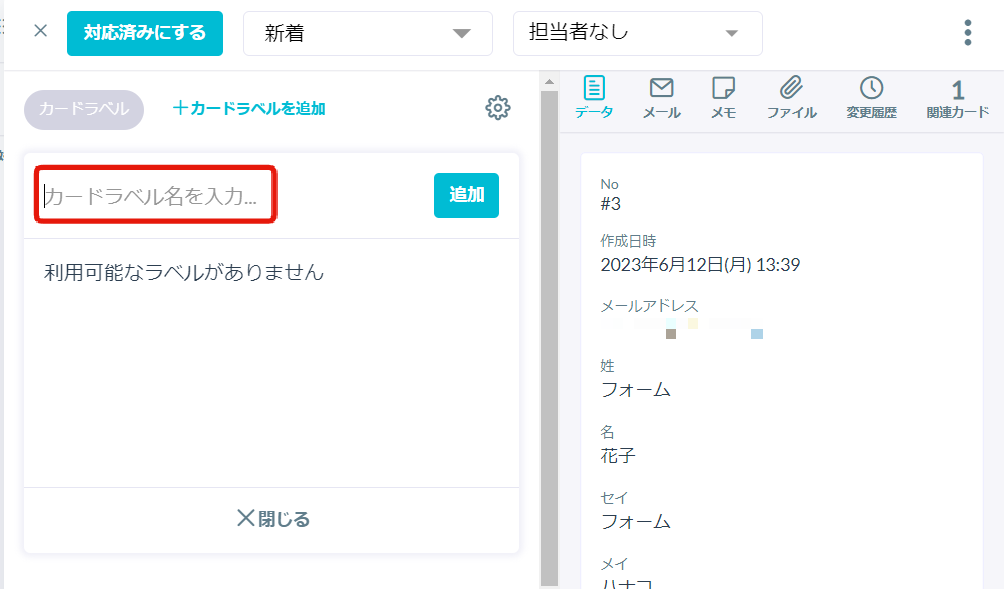
注意事項
- 1度作成したカードラベルは自動保存されます。
- ラベル作成時にランダムでラベルカラーが設定されます。
- ラベルカラーを変更したい場合は「カードラベル設定」より行なってください。
設定画面から作成する方法
- 設定画面「回答管理画面>カードラベル」を開く
- 「+追加する」をクリックする
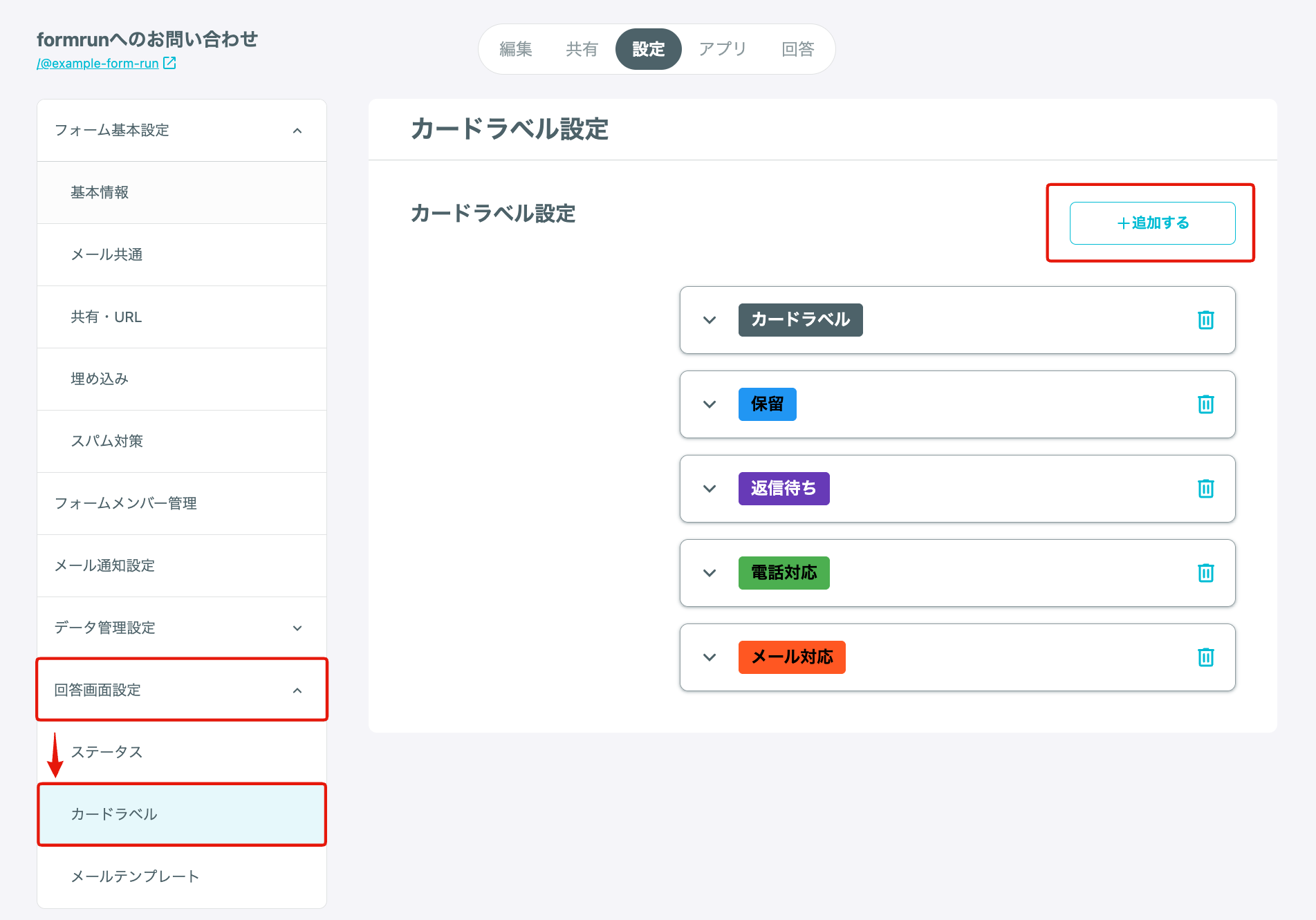
- 必要事項を入力する
- 「更新する」をクリックする
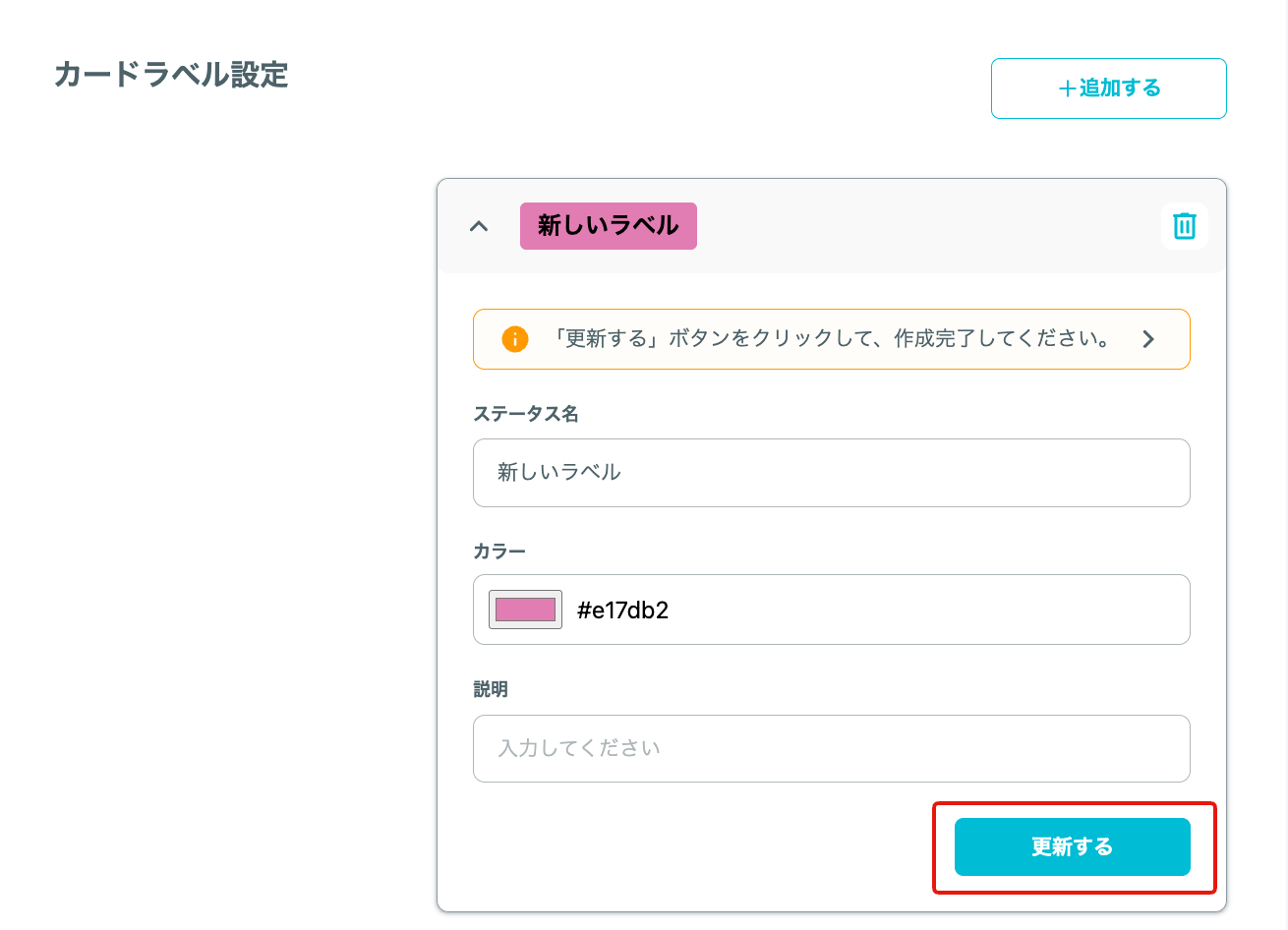
カードラベルの貼り付け方
- カードより「+カードラベルを追加」をクリックする
- カードラベルを選択する
*「カードラベル名を入力...」に文字を入力することで、部分検索ができます。
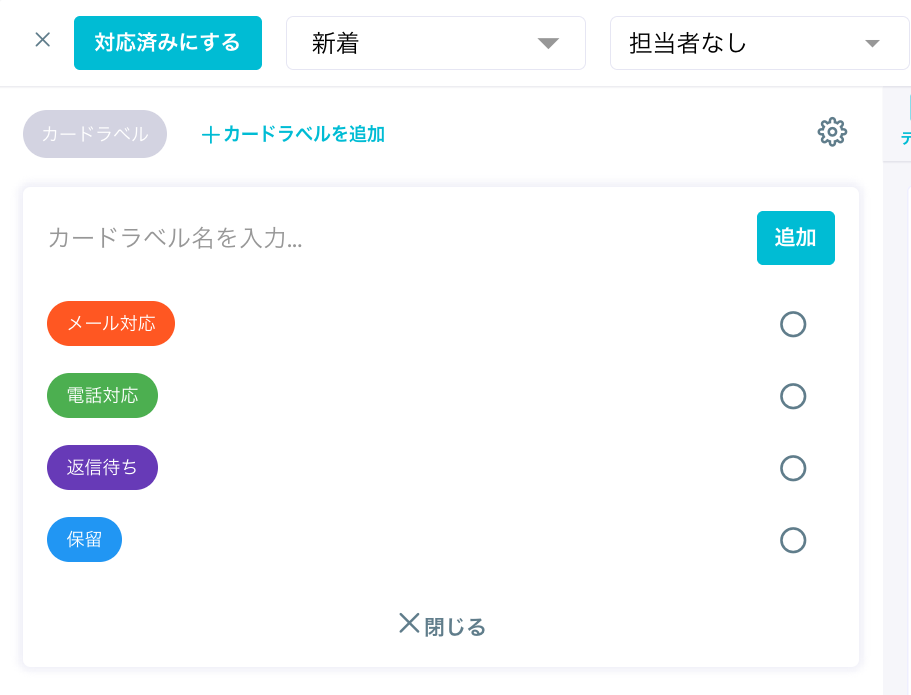
カードラベルの説明文の表示方法
設定画面「回答管理画面>カードラベル」より、カードラベルごとに説明文(ヒントテキスト)を記入できます。
説明文を活用することで、フォームメンバー間で共通認識を持つことができ、誤ったカードラベルの選択を防げます。
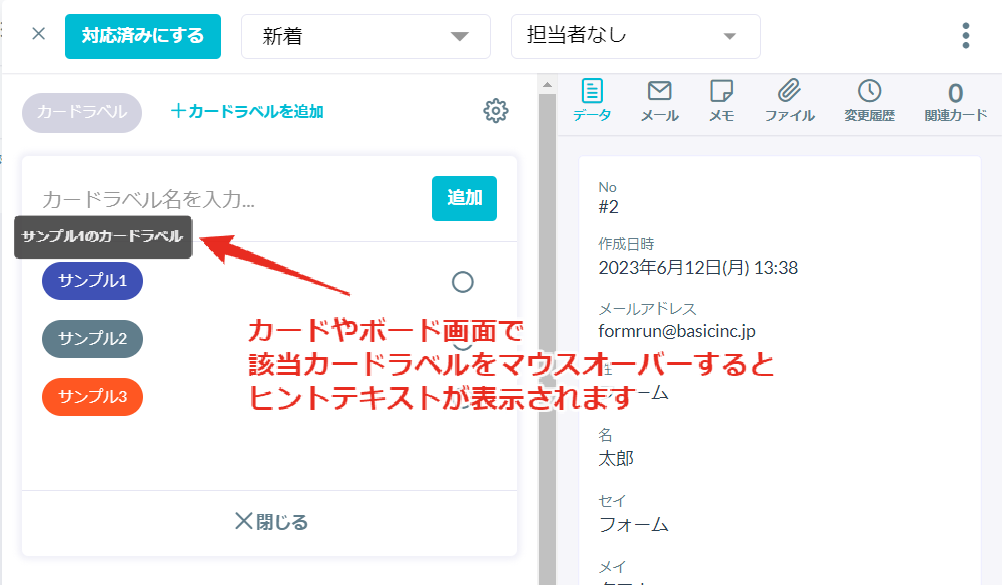
カードラベルの検索方法
「+カードラベルを追加」をクリックすると、カードラベルを検索できます。
多数のカードラベルを使用している場合でも、すぐに見つけることができます。
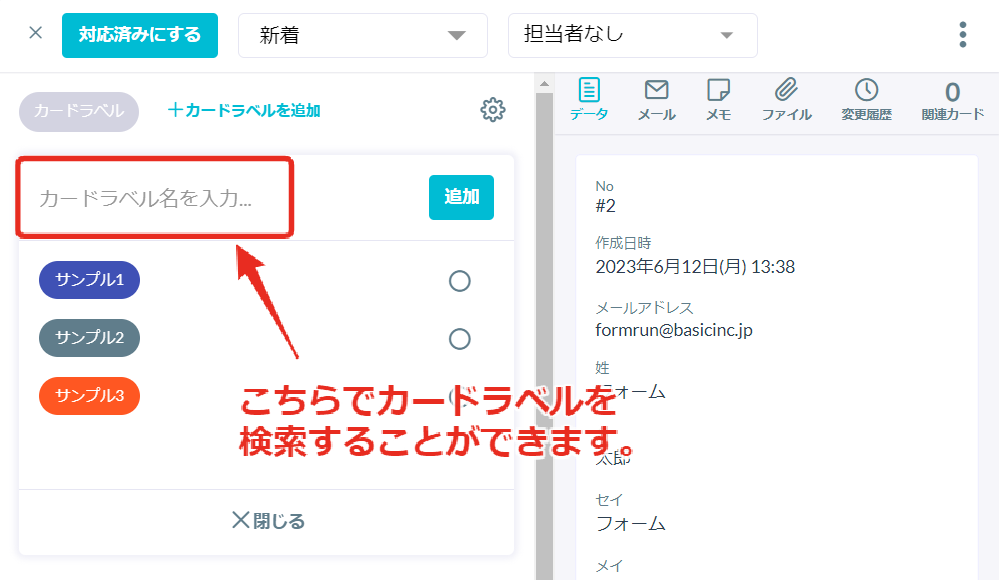
カードラベル名の変更・カラー変更・削除方法
設定画面「回答管理画面>カードラベル」よりできます。
設定変更後は必ず「更新する」を押してください。
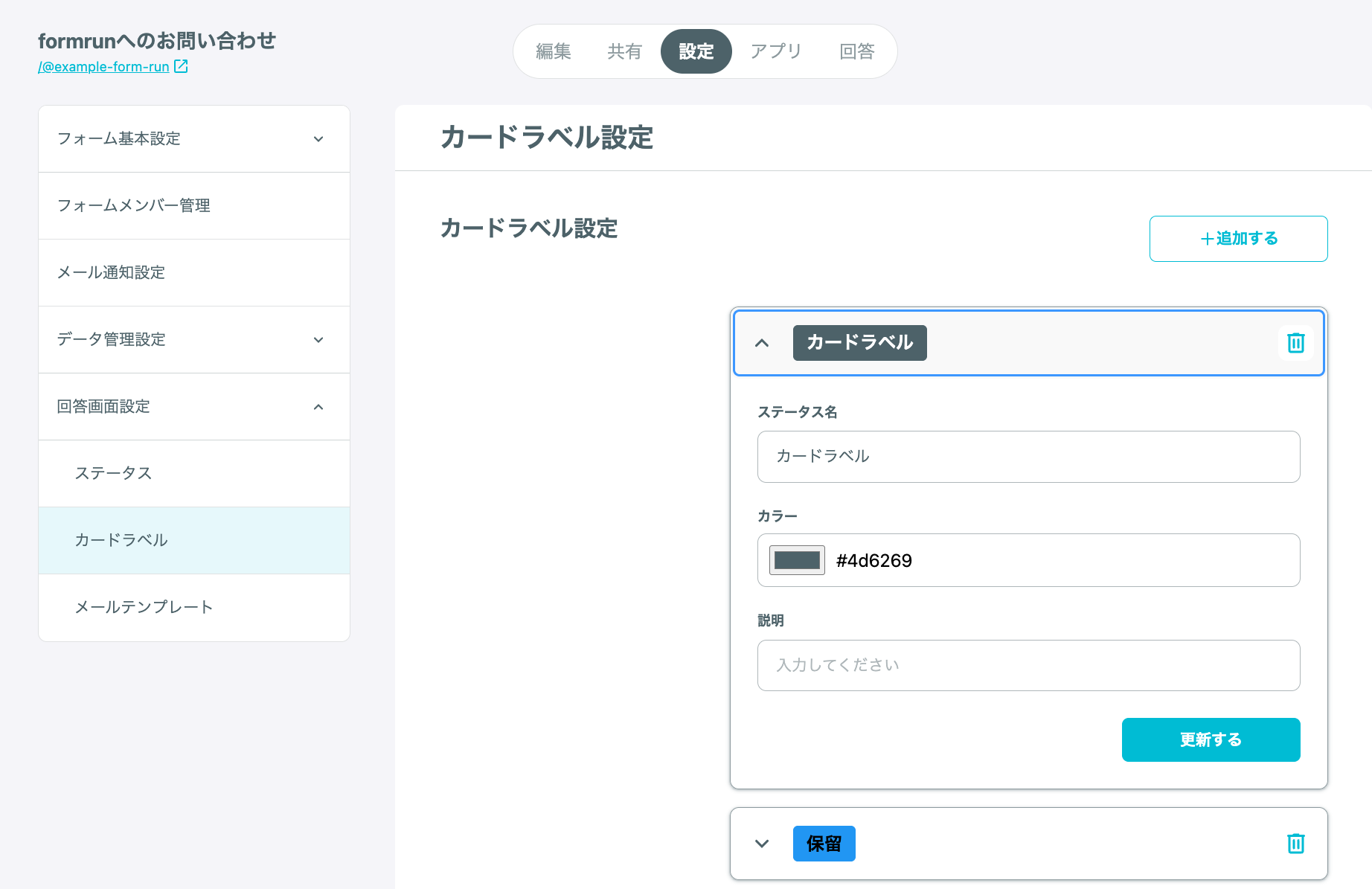
▼ カードラベルの使い方について詳しくはこちら